第二十五讲:添加页面边框
在“页面设置”对话框中,可以选择一种边框类型来修饰整个页面。步骤如下:
1.打开“页面设置”对话框,切换到“版式”选项卡。
2.单击“边框”按钮,打开“边框和底纹”对话框(也可以执行“格式”、“边框与底纹”打开次对话框),在“页面边框”选项卡中进行设置。
3.在“设置”栏中选择边框的样式。“无”用于去除边框,“自定义”用于在页面各边添加不同的边框。
4.在“线型”框中选择边框要选用的线型。
5.在“颜色”中选择边框颜色。“自动”项将移去所设置的边框颜色并采用默认的颜色。
6.在“宽度”框中选择边框线的粗细。
设置完毕后右边区域将显示出预览效果,可以使用作用于上、下、左、右的四个按钮分别设置四个边框。
7.在“应用于”框中选择在哪些页面上添加边框。
上面的设置是使用基本线型来修饰页面,除此之外,在Word中还可以使用艺术型的设计来代替这些基本线型,但无法在同一页面使用二种或两种以上的艺术型线型。
8.单击右下角“选项”按钮,打开“边框和底纹”对话框,可以设置页面边框相对于文字或页边的距离。
具体操作的动画演示过程如下:
本文由网上采集发布,不代表我们立场,转载联系作者并注明出处:http://zxxdn.com/jc/0831/243.html

